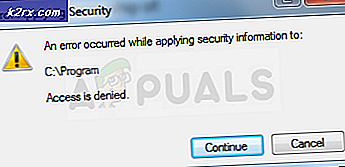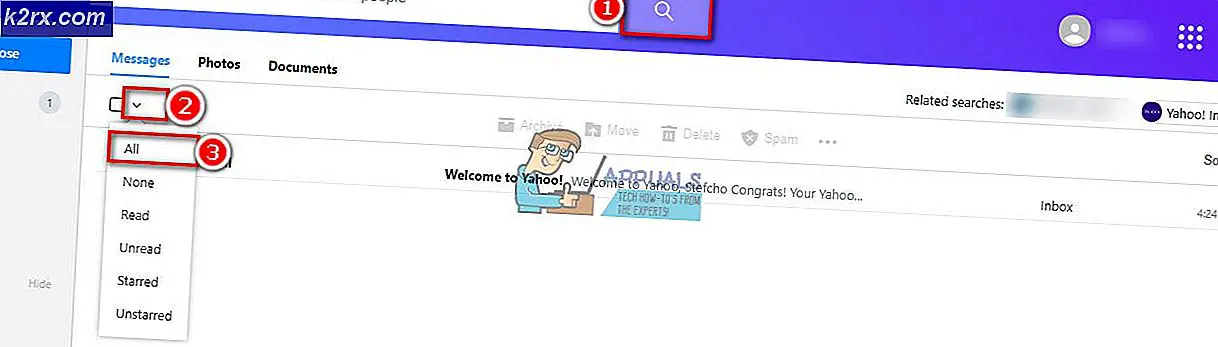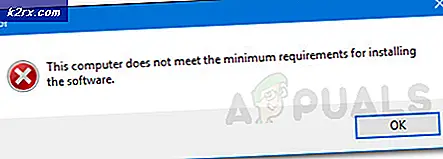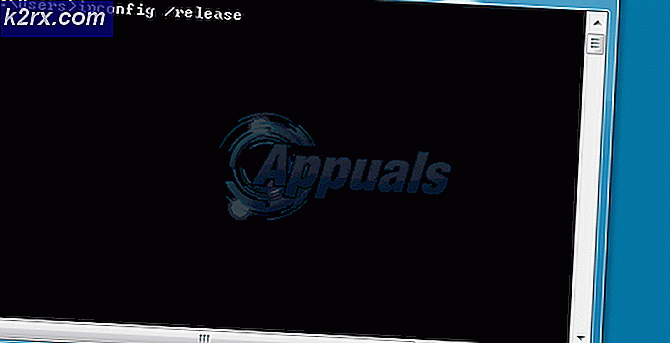Opstartgeluid in- of uitschakelen in Windows 10?
Het opstartgeluid zoals de naam aangeeft, is het geluid van het apparaat wanneer het wordt ingeschakeld. De Windows-besturingssystemen hebben voor elke versie een ander opstartgeluid. In Windows 10 is het opstartgeluid standaard uitgeschakeld. Het Startup-geluidssysteem werd in het verleden vooral gebruikt toen het opstarten van het besturingssysteem 2-5 minuten duurde. Nu zijn de apparaten echter behoorlijk snel en starten de Windows behoorlijk snel. Er zijn nog steeds enkele gebruikers die dit op hun systeem willen inschakelen om de oude tijden te onthouden of om andere redenen. In dit artikel laten we u methoden zien waarmee u het opstartgeluid op Windows 10 kunt in- of uitschakelen.
De Groepsbeleid-editor in de onderstaande methoden is alleen beschikbaar voor de Windows 10 Pro-, Educational- en Enterprise-edities. Als u een van de Windows Home-gebruikers bent, hebben we ook de Register-editor-methode voor u opgenomen.
Methode 1: de sectie Geluidsinstellingen gebruiken
De optie voor het opstartgeluid van Windows wordt nog steeds vermeld in het venster Geluidscontrole. Het biedt een selectievakje voor de gebruikers waarmee ze het opstartgeluid kunnen in- of uitschakelen. Het wijzigen van het opstartgeluid wordt echter grijs weergegeven en kan op een andere manier worden ingeschakeld. Volg de onderstaande stappen om het opstartgeluid in Windows 10 in of uit te schakelen:
- druk de ramen en ik -toetsen op uw toetsenbord om het Instellingen-app venster. Klik nu op het Systeem keuze.
- Selecteer de Geluid sectie in het linkerdeelvenster en scrol omlaag. Klik op de Geluidsconfiguratiescherm onder de Gerelateerde instellingen.
- Selecteer nu het Klinkt tabblad en vink vervolgens de "Speel Windows Opstartgeluid”Optie zoals getoond in de schermafbeelding. Klik op de Van toepassing zijn en dan de OK om deze wijzigingen toe te passen.
- Nu wordt het opstartgeluid op uw systeem afgespeeld. Je kan altijd uitschakelen het terug door uitvinken de "Speel Windows Opstartgeluid" keuze.
Methode 2: de Editor voor lokaal groepsbeleid gebruiken
De methode Groepsbeleid-editor wordt ook ingeschakeld en het opstartgeluid uitgeschakeld. Deze methode zal echter ook de optie grijs maken die we in de eerste methode hebben gebruikt. Het voorkomt dat standaardgebruikers de optie in de eerste methode wijzigen. De beschrijving van het beleid zegt dat het niet beschikbaar is in deze versie van Windows, maar het werkt om de een of andere reden nog steeds. We hebben de geforceerde updatestap toegevoegd, maar als de wijzigingen automatisch voor u worden bijgewerkt, slaat u die stap over.
- druk de Windows + R toets samen op uw toetsenbord om een Rennen dialoog. Nu moet u 'gpedit.msc”En druk op de Enter toets of klik op de OK knop. Dit opent het Editor voor lokaal groepsbeleid venster op uw systeem.
- Ga in het venster Editor voor lokaal groepsbeleid naar het volgende pad:
Computerconfiguratie \ Beheersjablonen \ Systeem \ Inloggen \
- Dubbelklik nu op het beleid met de naam "Schakel het opstartgeluid van Windows uit”En het zal een ander venster openen. Kies dan de Gehandicapt schakeloptie om het opstartgeluid in te schakelen.
Opmerking: De Ingeschakeld optie schakelt het opstartgeluid uit en maakt het selectievakje grijs.
- Klik daarna op het Van toepassing zijn en OK knoppen om deze wijzigingen op te slaan.
- Meestal zal het groepsbeleid de nieuwe wijzigingen automatisch bijwerken. Als dit niet het geval is, moet u de update voor het groepsbeleid forceren.
- Zoeken naar Opdrachtprompt in de Windows-zoekfunctie en voer het uit als een beheerder. Typ nu de volgende opdracht in Command Prompt (Admin) en druk op de Enter sleutel. Een andere manier om dit te doen is door het systeem eenvoudig opnieuw op te starten.
gpupdate / force
- U kunt altijd teruggaan naar de standaardinstellingen door de schakeloptie te wijzigen in Niet ingesteld in stap 3.
Methode 3: de Register-editor gebruiken
De Register-editor is een andere methode die een alternatief is voor de Groepsbeleid-editor-methode. Dit zal een soortgelijk werk doen om het opstartgeluid AAN en UIT te zetten en de optie grijs te maken. Als u de methode Groepsbeleid-editor al hebt gebruikt, wordt uw register ook bijgewerkt. Als u deze methode echter rechtstreeks gebruikt, moet u de specifieke waarde in het register maken om het opstartgeluid te configureren. Volg de onderstaande stappen zorgvuldig om het opstartgeluid in Windows 10 in of uit te schakelen:
- Open eerst het Rennen dialoogvenster door op de te drukken ramen en R toetsen samen op uw toetsenbord. Vervolgens typt u 'regedit”In het vak en druk op de Enter toets om het Register-editor. Als daarom wordt gevraagd door het UAC (Gebruikersaccountbeheer) en klik vervolgens op de Ja knop.
- Om een registerback-up te maken voordat u nieuwe wijzigingen aanbrengt, klikt u op het het dossier menu en kies de Exporteren keuze. Selecteer het pad en geef het bestand de gewenste naam. Klik ten slotte op het Sparen knop om een registerback-up te maken.
Opmerking: U kunt een back-up altijd herstellen door op het Bestand> Importeren optie en kies vervolgens het back-upbestand dat u onlangs hebt gemaakt.
- Navigeer in het venster Register-editor naar de volgende locatie:
HKEY_CURRENT_USER \ Software \ Microsoft \ Windows \ CurrentVersion \ Policies \ System
- Klik met de rechtermuisknop op het rechterdeelvenster van het Systeem toets en kies de Nieuw > DWORD (32-bits) waarde keuze. Hernoem vervolgens de waarde als "Schakel StartupSound uit”En bewaar het.
- Dubbelklik op het Schakel StartupSound uit waarde en het zal een klein dialoogvenster openen. Verander nu de Waarde data naar 0, zal het de waarde uitschakelen en het opstartgeluid AAN zetten.
Opmerking: U kunt het opstartgeluid geforceerd uitschakelen (grijs maken en uitschakelen) door de Waarde data naar 1.
- Sluit ten slotte het venster Register-editor en herstarten het systeem om deze nieuwe wijzigingen toe te passen.
- U kunt de instelling altijd eenvoudig terugzetten naar de standaardinstellingen Verwijderen de Schakel StartupSound uit waarde uit de Register-editor.